NTFY - Obtenez des alertes de bureau ou téléphoniques lorsque la commande à longue course se termine
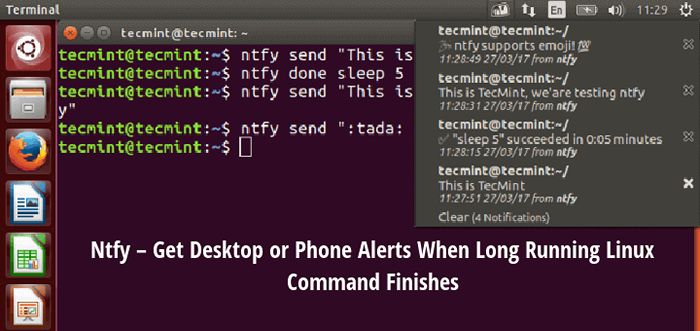
- 3825
- 955
- Thomas Richard
Ntfy est un utilitaire Python multiplateforme simple mais utilisable qui vous permet d'obtenir automatiquement des notifications de bureau à la demande ou lorsque les commandes à longue course sont terminées. Il peut également envoyer des notifications push à votre téléphone une fois qu'une commande particulière termine.
Il prend en charge l'intégration des coquilles avec des coquilles Linux populaires telles que frapper et zsh; par défaut, ntfy n'enverra que des notifications pour les commandes qui durent plus de 10 secondes et si le terminal est focalisé. Il propose également des fonctionnalités de processus, Emjoi, XMPP, Telegram, Instapush et Slack Notification Support.
Découvrez la vidéo suivante qui montre une partie de la fonctionnalité NTFY:
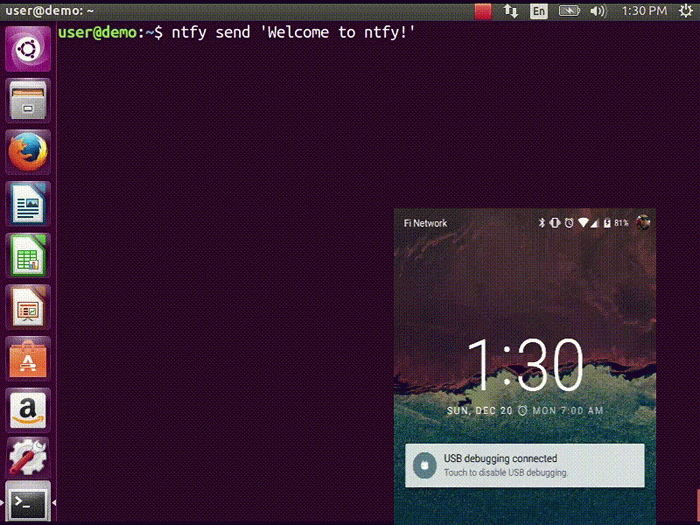 Dans cet article, nous vous montrerons comment installer, configurer et utiliser NTFY dans les distributions Linux traditionnelles pour obtenir des notifications de bureau ou téléphoniques lorsque les commandes à longue course se terminent.
Dans cet article, nous vous montrerons comment installer, configurer et utiliser NTFY dans les distributions Linux traditionnelles pour obtenir des notifications de bureau ou téléphoniques lorsque les commandes à longue course se terminent.
Étape 1: Comment installer NTFY dans Linux
Ntfy le colis peut être installé en utilisant Python Pip comme suit.
$ sudo pip install ntfy
Une fois NTFY installé, il peut être configuré à l'aide d'un fichier YAML situé dans ~ /.ntfy.YML ou dans des emplacements spécifiques à la plate-forme standard, ~ / config / ntfy / ntfy.YML sur Linux.
Il fonctionne via DBUS et fonctionne sur la plupart, sinon tous, les environnements de bureau Linux populaires tels que Gnome, KDE, XFCE et avec libnotify. Assurez-vous que vous avez besoin de dépendances installées avant de l'utiliser comme indiqué.
$ sudo apt-get install libdbus-glib-1-dev libdbus-1-dev [sur debian / ubuntu] $ sudo yum install dbus-1-glib-devel libdbus-1-devel [sur fedora / centos] $ install - glib-devel -Usser dbus-python
Étape 2: Intégrez NTFY aux shells Linux
NTFY offre une prise en charge de l'envoi spontanément des notifications une fois les commandes de longue durée complètes dans Bash et Zsh. Dans Bash, il reproduit la fonction de la fonctionnalité PREEXEC et PREMD de ZSH en utilisant Rcaloras / Bash-Preexec.
Vous pouvez l'activer dans votre .bashrc ou .zshrc Fichier comme ci-dessous:
eval "$ (ntfy shell-intégration)"
Après l'intégration avec le shell, NFTY enverra des notifications sur votre bureau pour toutes les commandes qui durent plus de 10 secondes à condition que le terminal soit concentré, c'est le paramètre par défaut.
Notez que le terminal focus fonctionne sur x11 et avec le terminal.appliquer. Vous pouvez le configurer via le --plus long que et --premier plan drapeaux.
Ignorer les notifications inutiles
Imaginablement, vous pouvez supprimer des notifications inutiles lors de l'exécution de programmes interactifs, cela peut être configuré à l'aide du Auto_ntfy_done_ignore Variable Env.
Par exemple, en utilisant le exporter Commande ci-dessous, vous empêcherez la commande "Écran VIM Meld«De générer des notifications:
$ Export Auto_ntfy_done_ignore = "Vim Screen Meld"
Étape 3: Comment utiliser NFTY dans Linux
Une fois que vous avez installé et configuré NTFY, vous pouvez le tester avec ces exemples:
$ ntfy Envoyer "Ceci est Tecmint, nous testons ntfy"
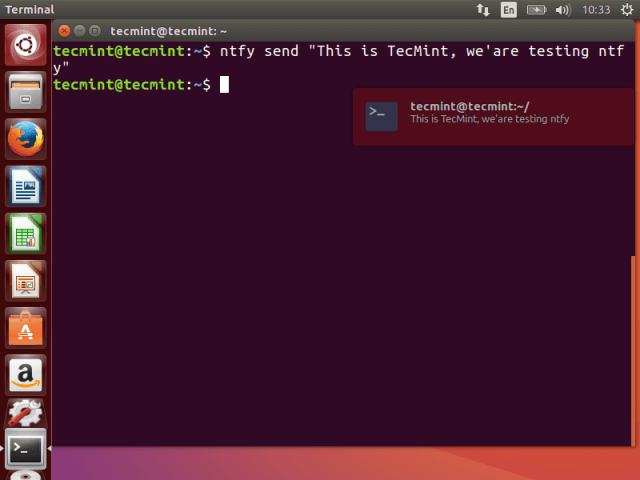 Notification d'envoi ntfy
Notification d'envoi ntfy L'exemple ci-dessous montre comment exécuter une commande et envoyer une notification lorsqu'elle est terminée:
$ ntfy fait le sommeil 5
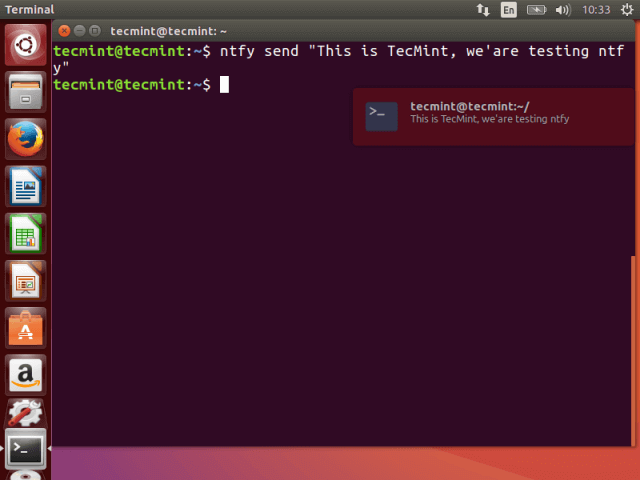 NTFY Auto Send Notification
NTFY Auto Send Notification Pour utiliser un titre de notification personnalisé, définissez le -t Flag comme suit.
$ ntfy -t 'tecmint' envoyer "Utilisation du titre de notification personnalisé"
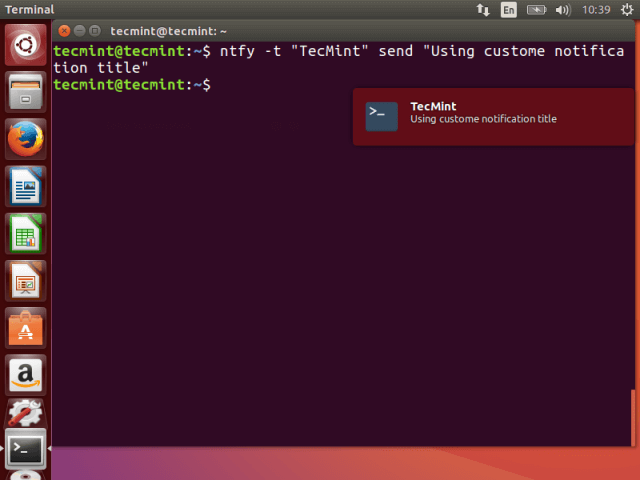 Titre de notification personnalisée NTFY
Titre de notification personnalisée NTFY L'exemple ci-dessous montrera un emoji pour le code particulier utilisé.
$ ntfy Send ": Wink: Utilisation d'Emoji Extra! :joie:"
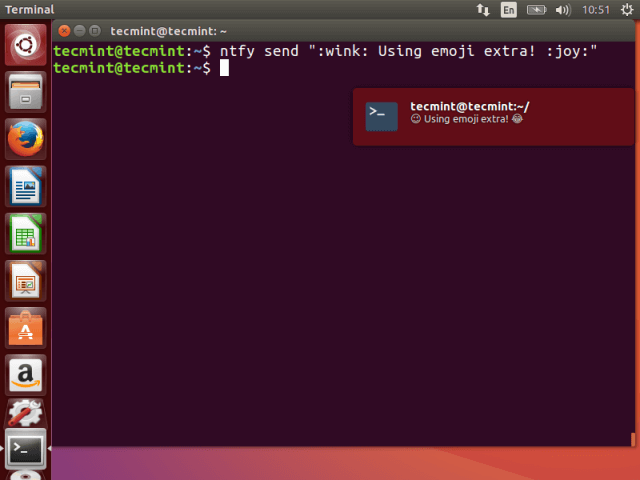 NTFY utilise des emoji en notification
NTFY utilise des emoji en notification Pour envoyer une notification au bureau une fois qu'un processus avec l'ID spécifié est terminé, utilisez l'exemple ci-dessous:
$ ntfy fait --pid 2099
Vous pouvez afficher toutes les notifications à l'aide de l'indicateur de notification, exécutez les commandes ci-dessous pour installer l'indicateur de notifications récentes.
$ sudo add-att-repository ppa: jconti / notes récentes $ sudo apt update && sudo apt install indicator notifications
Lorsque l'installation se termine, lancez l'indicateur à partir de l'unité Dash, exécutez quelques commandes NTFY et cliquez sur l'icône du panneau pour afficher toutes les notifications.
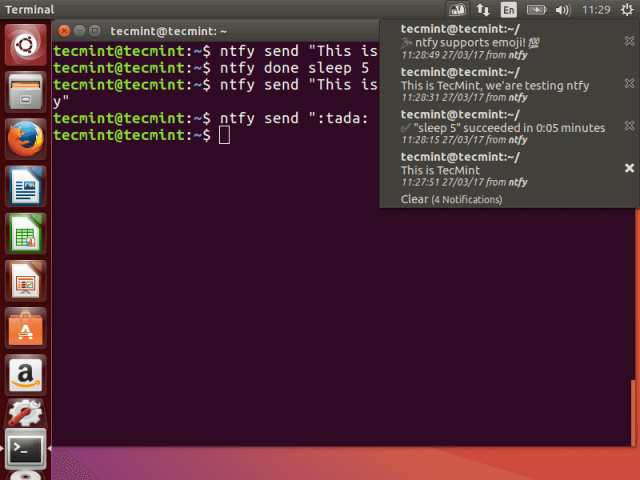 Notifications NTFY
Notifications NTFY Pour afficher un message d'aide, exécutez:
$ ntfy -h
Étape 4: Installez des fonctionnalités NTFY supplémentaires
Vous pouvez installer des fonctionnalités supplémentaires, mais cela demande des dépendances supplémentaires:
ntfy fait -p $ pid - nécessite l'installation comme ntfy [pid].
$ pip install ntfy [pid]
Support Emjoi - nécessite l'installation comme ntfy [emoji].
$ pip install ntfy [emoji]
Support XMPP - nécessite l'installation comme ntfy [xmppp].
$ pip install ntfy [xmppp]
Support de télégramme - nécessite l'installation comme ntfy [télégramme].
$ pip install ntfy [télégramme]
Support Instapush - nécessite l'installation comme ntfy [instapush].
$ pip install ntfy [instapush]
Soutien du mou - nécessite l'installation comme ntfy [slack].
$ pip install ntfy [slack]
Et pour installer plusieurs fonctionnalités supplémentaires à l'aide d'une seule commande, séparez-les avec des virgules comme SO:
$ pip install ntfy [pid, emjoi, xmppp, télégramme]
Pour un guide d'utilisation exhaustif, consultez: http: // ntfy.lecture.IO / EN / DERNIT /
C'est tout! Dans cet article, nous vous avons montré comment configurer et utiliser NTFY dans les distributions Linux traditionnelles. Utilisez le formulaire de rétroaction ci-dessous pour partager vos réflexions concernant cet article ou partager avec nous des informations sur les services publics linux similaires.
- « Cpustat - surveille l'utilisation du processeur par les processus en cours d'exécution dans Linux
- Pyinotify - Monitor les modifications du système de fichiers en temps réel dans Linux »

